[Megoldva] Adatok átvitele régi iPhone-ról iPhone 12/11/XS-re
Ha valaki szeret frissíteni a legújabb iPhone-modellekre, az iPhone 12/11/XS/XR egy kincsesbánya. Érdemes lehet frissíteni, mivel szereti a legújabb technológiát, vagy régi iPhone-ja az utolsó szakaszán van. Amint eszközre vált vagy frissít, adatok átvitele új iPhone készülékre a régi iPhone-tól elengedhetetlenné válik.
Ebben a cikkben bemutatjuk, hogyan vihet át mindent a régi iPhone-ról az iPhone 12/11/XS/XR-re.
- 1. megoldás: Vigyen át adatokat a régi iPhone-ról az iPhone 12/11/XS/XR készülékre egyetlen kattintással
- 2. megoldás: Vigyen át adatokat a régi iPhone-ról az iPhone 12/11/XS/XR-re az iCloud segítségével
- 3. megoldás: Vigyen át adatokat a régi iPhone-ról az iPhone 12/11/XS/XR készülékre az iTunes használatával
- A 3 megoldás összehasonlítása
1. megoldás: Vigyen át adatokat a régi iPhone-ról az iPhone 12/11/XS/XR készülékre egyetlen kattintással
Miközben azt tervezi, hogy a régi iPhone-járól iPhone 12/11/XS/XR-re vált. DrFoneTool – Telefon átvitel segít mindent áttelepíteni az iPhone 12/11/XS/XR készülékre a régi iPhone-ról. A névjegyektől a zenéig, fényképekig, szövegekig, videókig és egyebekig a DrFoneTool – Phone Transfer egy fantasztikus eszköz.

DrFoneTool – Telefon átvitel
1 Kattintson a Megoldás elemre az adatok átviteléhez régi iPhone-ról iPhone 12/11/XS/XR-re
- Támogatja a platformok közötti adatátvitelt iOS, Android, Symbian és WinPhone között.
- A népszerű márkák több mint 6000 mobilmodellje kompatibilis ezzel a szoftverrel.
- Ez az adatátvitel gyors és biztonságos módja.
- Ebben a folyamatban egyáltalán nincs adatvesztés.
- Támogatja az iPhone 12/11/XS/XR/iPhone X/8 (Plus)/iPhone 7(Plus)/iPhone6s(Plus), iPhone SE és a legújabb iOS verziót teljes mértékben!

Lépésről lépésre az iPhone 6 és az iPhone 12/11/XS/XR közötti adatátviteli útmutató –
1. lépés: Telepítse és indítsa el a szoftvert a rendszerére, és csatlakoztassa mindkét iPhone készüléket villámkábellel.

2. lépés: A DrFoneTool felületén érintse meg a „Telefonátvitel” fület, és válassza ki az iPhone 6/a régi iPhone-t forrásként, és az iPhone 12/11/XS/XR-t célként.
Jegyzet: Ha tévedésből rossz a kiválasztás. Egyszerűen érintse meg a „Flip” elemet a módosításhoz.

3. lépés: Most válassza ki az összes adattípust itt, és kattintson az „Átvitel indítása” gombra. Adjon egy kis időt a szoftvernek az adatok átvitelére. A végén nyomja meg az ‘OK’ gombot.
Jegyzet: Az „Adatok törlése másolás előtt” jelölőnégyzet bejelölésével mindent töröl a céleszközről.

2. megoldás: Vigyen át adatokat a régi iPhone-ról az iPhone 12/11/XS/XR-re az iCloud segítségével
Az iCloud, ha engedélyezve van, szép adatátviteli módként szolgálhat. Ebben a részben látni fogjuk, hogyan vihetünk át adatokat iPhone 5-ről/bármely régi iPhone-ról iPhone 12/11/XS/XR-re.
- Szerezze be az iPhone 5-öt, és válassza a „Beállítások” > „[Apple profilnév]” > „iCloud” lehetőséget. Most érintse meg az egyes adattípusokat, amelyekről biztonsági másolatot szeretne készíteni, hogy bekapcsolja a mellette lévő kapcsolót.
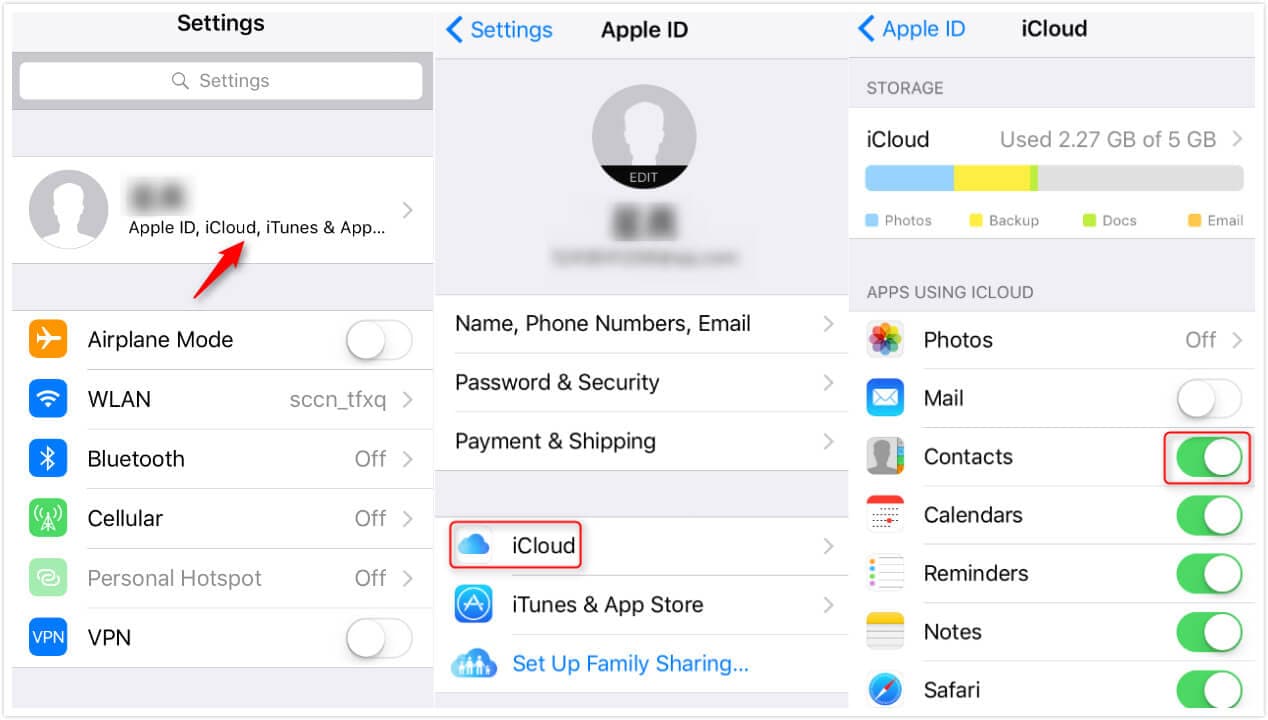
- Nyomja meg az „iCloud Backup” gombot, és kapcsolja be.
- Kattintson a „Biztonsági mentés most” gombra, és várjon egy kicsit, hogy mindenről biztonsági másolat készüljön az iCloudba.
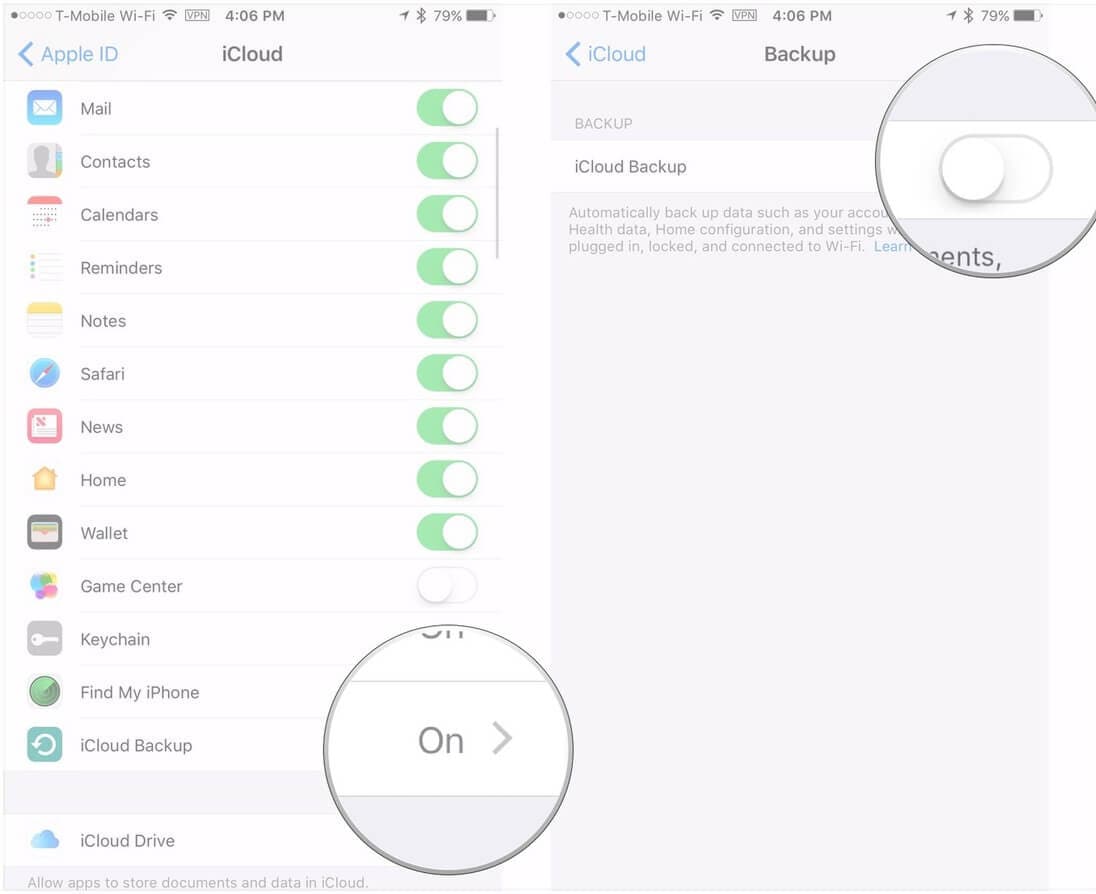
- Új iPhone 12/11/XS/XR készülékén indítsa el az eszközt, és állítsa be a szokásos módon. Most, amikor eléri az „Alkalmazások és adatok” képernyőt, feltétlenül érintse meg a „Visszaállítás iCloud biztonsági másolatból” lehetőséget. Ezután adja meg ugyanazokat az iCloud hitelesítő adatokat, hogy bejelentkezzen.

- Végül válassza ki a kívánt biztonsági másolatot a képernyőn megjelenő listából. Most már láthatja, hogy az iCloudból minden átkerül az iPhone 12/11/XS/XR készülékre.

3. megoldás: Vigyen át adatokat a régi iPhone-ról az iPhone 12/11/XS/XR készülékre az iTunes használatával
Az iTunes helyi biztonsági másolatot hoz létre egy megbízható számítógépen az iOS-eszközhöz. A cikk ezen részében látni fogjuk, hogyan vihetünk át adatokat iPhone 7-ről iPhone 12/11/XS/XR-re az iTunes használatával. Először biztonsági másolatot kell készítenie a régi iPhone-ról, majd vissza kell állítania vele az új iPhone 12/11/XS/XR-t.
A régi iPhone biztonsági mentése az iTunes segítségével
- Indítsa el az iTunes-t, és csatlakoztassa a régi/iPhone-t 7. Kattintson az eszközére az iTunes alkalmazásban, majd az „Összefoglaló” elemre, és válassza a „Ez a számítógép” lehetőséget. Kattintson a ‘Biztonsági mentés most’ gombra, és várjon egy kicsit.

- A biztonsági mentés befejezése után tallózzon az „iTunes Preferences” > „Devices” (Eszközök) menüpontban a legutóbbi biztonsági mentés ellenőrzéséhez.
Állítsa vissza a biztonsági másolatot az új iPhone 12/11/XS/XR készülékre az iTunes használatával
A biztonsági mentés után a következőképpen viheti át az adatokat iPhone-ról iPhone 12/11/XS/XR-re az iTunes használatával –
- Az új/gyári beállításokra visszaállított iPhone 12/11/XS/XR bekapcsolása után a „Hello” képernyő jelenik meg. Állítsa be az eszközt a képernyőn megjelenő utasítások segítségével.
- Amint megjelenik az „Alkalmazások és adatok” képernyő, érintse meg a „Visszaállítás az iTunes biztonsági mentésből” > „Tovább” elemet.
- Most indítsa el az iTunes alkalmazást azon a számítógépen, amelyen biztonsági másolatot készített a régi iPhone számára. Csatlakoztassa az iPhone 12/11/XS/XR készüléket villámkábellel.
- Érintse meg iPhone-ját az iTunes alkalmazásban, és kattintson az „Összefoglaló” fülre. Nyomja meg a „Biztonsági másolat visszaállítása” gombot, és válassza ki az imént létrehozott biztonsági másolatot.

- Az iPhone 12/11/XS/XR visszaállítása eltart egy ideig. Győződjön meg arról, hogy a Wi-Fi be van kapcsolva az iPhone 12/11/XS/XR készüléken.
A 3 megoldás összehasonlítása
Most, hogy megfelelően elsajátítottuk a részletes ismereteket az iPhone-ról iPhone 3/12/XS/XR-re való adatátvitel mindhárom módjához. Most elemezzük őket egy gyors pillanatfelvételen.
Az iCloud módszerhez erős internetkapcsolatra van szükség, esetleg Wi-Fi-re a biztonsági mentéshez, majd az adatok visszaállításához az új iPhone 12/11/XS/XR készülékre.
Mivel az iTunes és az iCloud lekéri az adatokat a megfelelő adattárukból. Az eszköz visszaállítása nem lehetséges, ha nem kapcsolta be a szinkronizálást azelőtt, hogy bármi baj történt volna az iPhone készülékkel. Ezért nagyobb a kockázata az adatok elvesztésének.
Másrészt a DrFoneTool – Phone Transfer életképes megoldás, mivel biztonságos és nem okoz adatvesztést. Nem számít, hogy van-e iTunes/iCloud biztonsági másolata vagy sem. Egyetlen kattintás is elegendő a működéshez. Az iCloud és az iTunes folyamatok mindkét eszközön külön-külön zajlanak (biztonsági mentés, majd visszaállítás), de a DrFoneTool – Phone Transfer ezt egyetlen gyors mozdulattal végzi el.
Legfrissebb cikkek